将状态格式应用至小组件
将状态定义应用至小组件
可通过单击“属性”面板中的“呈现器和状态”或“状态格式”按钮编辑状态格式并将其应用至小组件。
|
|
在打开小组件配置对话框时,某些小组件 (例如“高级栅格”) 会列出状态格式选项。
|
下表列出了可用于主题小组件应用样式格式的属性名称:
|
小组件
|
属性名称
|
可用配置
|
|---|---|---|
|
折线图
条形图
帕累托图
|
DataSeriesStyle
|
仅限状态格式
|
|
值显示
|
ValueFormat
|
呈现器和状态格式
|
|
高级栅格
|
RowFormat
|
呈现器和状态格式
|
|
列表
列表穿梭
下拉列表
|
ListFormat
|
呈现器和状态格式
|
|
|
必须先将小组件绑定至数据源,然后才能将状态定义应用至“列表”和“列表交换”小组件。
|
下图显示了“值显示”小组件的 ValueFormat 属性。要打开数据和状态格式化对话框,请单击“呈现器和状态”。
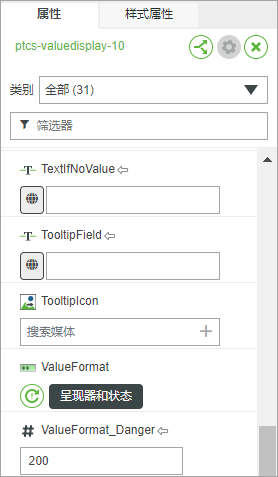
在打开状态格式对话框时,将显示不同的选项,具体取决于小组件类别:
对于使用样式定义的旧式和标准小组件:
• “无”- 使用在“样式属性”面板上设置的样式定义。
• “固定样式定义”- 在运行时为小组件设置固定样式。此选项将覆盖在“样式属性”面板上定义的其他样式。
• “基于状态的样式定义”- 指定要应用至小组件的状态定义实体。可在当前小组件的状态定义实体内编辑和配置样式定义。
对于使用样式主题设置样式的标准小组件:
• “无”- 使用混搭样式主题中的样式以及“样式属性”面板中的任意覆盖。
• “基于状态的样式定义”- 指定要应用至小组件的状态定义实体。状态样式会覆盖样式主题和样式属性。
某些小组件 (例如“值显示”和“列表”) 会显示“呈现器”下拉列表。此下拉列表可用于指定要在小组件中显示的数据类型,例如数字、字符串、HTML 和 XML 等。选择某一选项后,将显示其他格式化选项,具体取决于您的选择。
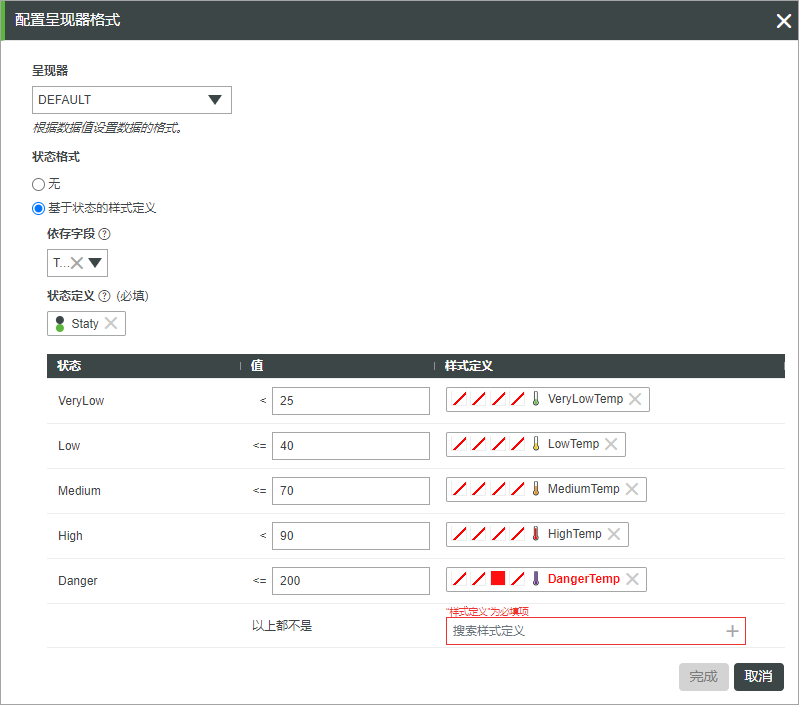
选择某一状态定义后,其定义的状态将在表格中列出。每个状态的默认值将根据状态定义实体中的值显示在条件旁。在每个状态定义实体中,指定默认状态均为可选项;然而,在将状态定义应用至小组件时,必须选择样式定义。选择状态定义时,必须指定一个要在未匹配任何状态值时使用的样式定义。
对于大多数小组件而言,“依存字段”为必选项。该字段指定了要在评估状态格式条件时使用的信息表列。对于某些小组件 (例如主题图表),依存字段为可选项,您可将此选项留空。这使得您可以分别基于每个数据系列的值应用状态格式,而非针对特定列使用。
要在不创建实体或使用现有实体的情况下应用自定义样式,请在实体选取器中单击“新建自定义样式”。此时将打开“自定义样式定义”对话框,您可于其中创建自定义样式定义。
移除或重置状态格式后,将不再保存使用该对话框创建的自定义样式定义。 |
要更改状态定义实体中不同状态的默认值,请在“值”列下键入新值。新值将覆盖当前小组件的默认值。
应用状态定义后,每个状态的属性均会被添加至“属性”面板中。这些属性的命名模式如下:<PropertyName>_<StateName>,其中状态名称是您为每个状态所定义的名称。每个属性都将显示状态的当前值。要覆盖状态格式对话框中的值,请手动键入某一值,或从服务或其他小组件中绑定某一值。例如,下图显示了“值显示”小组件的可绑定状态值属性:
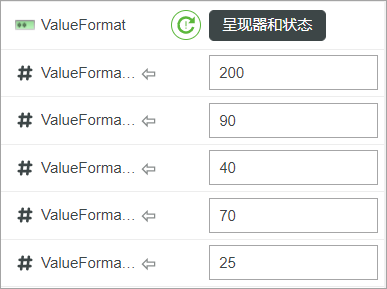
所应用状态定义中的每个状态均作为可绑定属性列出:您可以使用这些属性来覆盖在状态格式对话框中定义的值。
要重置状态值,请先移除,然后添加状态定义,或单击状态格式属性旁的  。 。 |